Cách Tạo Ô Tìm Kiếm Trong Excel 2010, Hướng Dẫn Tìm Tên Trong Excel
Để tìm kiếm bất kỳ một nội dung nào trên Excel, bạn có thể sử dụng hàm Search trong Excel hay sử dụng công cụ Find trong Excel. Việc sử dụng thêm công cụ hỗ trợ giúp việc tìm kiếm dễ dàng hơn, thay vì bạn phải tìm kiếm theo kiểu thủ công. Và để tìm tên trong bảng dữ liệu Excel, chúng ta có rất nhiều trường hợp tìm tên khác nhau, như tìm tên trong cùng 1 sheet, tìm tên trong nhiều sheets, tìm tên sử dụng công cụ Auto Filter. Bài viết dưới đây sẽ hướng dẫn bạn đọc các trường hợp tìm tên trong Excel.Cách sử dụng Advanced Filter lọc dữ liệu trên ExcelCách lọc dữ liệu trùng nhau trên 2 sheet ExcelHướng dẫn tách nội dung cột trong ExcelCách sắp xếp tên theo thứ tự chữ cái trong Excel
1. Tìm tên trong Excel bằng Find & Replace
Đây là phương pháp tìm kiếm nội dung, tìm kiếm tên trong bảng Excel được nhiều người sử dụng do cách sử dụng đơn giản và dễ thực hiện.Để biết cách tìm kiếm tên trong Excel bằng công cụ Find & Replace, bạn đọc tham khảo bài viết Hướng dẫn toàn tập Excel 2016 (Phần 10): Sử dụng chức năng Find và Replace.Với bài tập cụ thể bạn đọc trong Hướng dẫn tìm kiếm và thay thế trong bảng Excel.
Đang xem: Cách tạo ô tìm kiếm trong excel 2010
2. Tìm tên trong cột Excel bằng Auto Filter
Nếu muốn tìm nhanh tên trong một cột danh sách thì bạn có thể dùng công cụ Auto Filter. Cách này sẽ áp dụng cho bản Excel 2013 trở lên.Bước 1:Tại giao diện trên Excel người dùng bôi đen cột cần tìm kiếm tên, rồi nhấn vào Data trên cùng nội dung và chọn tiếp vào công cụ Filter để tạo bộ lọc nội dung.Bước 2:Tại cột mà người dùng bôi đen đã hiển thị bộ lọc, nhấn vào biểu tượng mũi tên rồi nhập tên cần tìm trong thanh tìm kiếm và nhấn OK bên dưới.
Xem thêm: Khóa Học Hành Chính Văn Phòng, Công Việc Của Nhân Viên Hành Chính Văn Phòng
Kết quả bảng Excel chỉ hiện tên mà chúng ta đã nhập, kèm theo vị trí cụ thể theo tên mà chúng ta đang tìm kiếm.
3. Tìm tên Excel trong nhiều sheets Excel
Nếu chúng ta muốn tìm tên giống nhau ở nhiều sheets trong Excel thì cũng dùng công cụ Find & Replace.Bước 1:Đầu tiên nhấn tổ hợp phím Ctrl + F để mở công cụ Find & Replace trên Excel. Trong phần Find của hộp thoại Find and Replace, các bạn nhập tên cần tìm trong ô Find what và chọn Options.
Xem thêm: Cách Tìm Nghiệm Trên Máy Tính Fx 570Vn Plus, 570Es Plus, Giải Toán Bằng Máy Tính Casio Fx 570Vn Plus
Bước 2:Hiển thị thêm nội dung tùy chọn bên dưới. Trong phần Within chúng ta sẽ chuyển về Workbook và chọn Find All để tìm kiếm tên.
Bước 3:Kết quả bạn nhìn thấy toàn bộ vị trí ở các sheet có tên mà bạn muốn tìm kiếm. Nếu nhấn vào vị trí nào trong bảng tìm kiếm thì người dùng được di chuyển đến đúng vị trí đó trong bảng dữ liệu Excel.Như vậy việc tìm tên trên Excel có rất nhiều cách thực hiện, tùy thuộc vào bảng dữ liệu Excel hiện tại của bạn. Với công cụ Auto Filter chỉ thích hợp tìm kiếm nội dung trong cột Excel mà thôi.Chúc các bạn thực hiện thành công!
Cách tách số âm và số dương trong Excel Cách chuyển chữ hoa sang chữ thường trên Excel bằng Unikey Cách xóa ảnh hàng loạt trong Excel Cách vẽ đồ thị hàm số trong Excel Hàm COUNTIFS, cách dùng hàm đếm ô theo nhiều điền kiện trong Excel Cách chuyển đổi Word sang file CSV
Cách tìm lại quảng cáo đã xem gần đây trên Instagram 10 công việc lương cao trong 10 năm tới, có 3 thuộc lĩnh vực công nghệ Làm sao để hiển thị đường dẫn tệp trên máy Mac? Stt thả thính cá tháng tư, cap thả thính 1/4 cực chất Mi Mix Fold: Smartphone màn hình gập đầu tiên của Xiaomi với vô số điểm nhấn đáng giá Cách kiểm tra thông tin MobiFone
Cách tách nền khỏi ảnh trong Excel Cách sử dụng Money in Excel, công cụ quản lý tiền miễn phí và an toàn Cách tính tiền điện nhanh chóng Cách chèn WordArt trong Excel Cách sử dụng hàm SWITCH trong Excel 2016
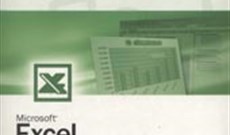
MS Excel 2003 – Bài 1: Làm quen với Microsoft Excel Cách chèn ảnh vào khung ghi chú Excel Cách sử dụng Name Box trong Excel

Tin học Văn phòng

Microsoft Word

Microsoft Excel

Microsoft PowerPoint

Microsoft Access

Google Docs

Google Sheets

Google Slides

Tài liệu PDF

Ứng dụng khác

Thủ thuật Email
Làng Công nghệ Tấn công mạng Chuyện công nghệ Công nghệ mới Trí tuệ nhân tạo (AI) Anh tài công nghệ Bình luận công nghệ Quiz công nghệ Công nghệ Ứng dụng Hệ thống Game – Trò chơi iPhone Android Linux Đồng hồ thông minh Chụp ảnh – Quay phim macOS Phần cứng Thủ thuật SEO Kiến thức cơ bản Raspberry Pi Dịch vụ ngân hàng Lập trình Dịch vụ công trực tuyến Dịch vụ nhà mạng Nhà thông minh Khoa học

Khoa học vui

Khám phá khoa học

Bí ẩn – Chuyện lạ

Chăm sóc Sức khỏe

Khoa học Vũ trụ

Khám phá thiên nhiên

Môi trường

Y học

Khảo cổ học

Phát minh khoa học

Câu chuyện Khoa học

Ảnh đẹp Khoa học

Khoa học công nghệ Điện máy Tivi Tủ lạnh Điều hòa Máy giặt Quạt các loại Máy hút mùi Bình nước nóng, Máy nước nóng Máy công cụ Cuộc sống Kỹ năng Món ngon mỗi ngày Làm đẹp Nuôi dạy con Chăm sóc Nhà cửa Kinh nghiệm Du lịch DIY – Handmade Tết Trung thu Cưới hỏi Halloween Mẹo vặt Giáng sinh – Noel

Tết 2021 Valentine $(YEAR) Quà tặng Giải trí Là gì? Nhà đẹp

Video

Công nghệ

Cisco Lab

Microsoft Lab

Video Khoa học Ô tô, Xe máy

Tổng hợp Tiện ích
Giới thiệu | Điều khoản | Bảo mật | Hướng dẫn | Ứng dụng | Liên hệ | Quảng cáo | Facebook | Youtube | DMCA














